


Klik op het tabblad Geavanceerde modus (Advanced Mode) van ScanGear (stuurprogramma) op  (Verzadiging/kleurbalans).
(Verzadiging/kleurbalans).
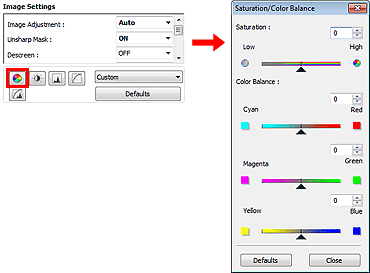
 Opmerking
OpmerkingKlik op Standaard (Defaults) om alle aanpassingen in het huidige venster ongedaan te maken.
De verzadiging (levendigheid) van de afbeelding aanpassen. U kunt kleuren helderder maken die in de loop der tijd of door andere oorzaken zijn vervaagd.
Sleep  (schuifknop) onder Verzadiging (Saturation) naar links om de verzadiging van de afbeelding te verminderen (de afbeelding donkerder te maken) of naar rechts om de verzadiging te vergroten (de afbeelding lichter te maken). U kunt ook een waarde invoeren (-127 tot 127).
(schuifknop) onder Verzadiging (Saturation) naar links om de verzadiging van de afbeelding te verminderen (de afbeelding donkerder te maken) of naar rechts om de verzadiging te vergroten (de afbeelding lichter te maken). U kunt ook een waarde invoeren (-127 tot 127).
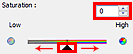
Minder verzadiging |
Originele afbeelding |
Meer verzadiging |
 |
 |
 |
 Opmerking
OpmerkingAls u de verzadiging te veel vergroot, kan de natuurlijke kleurtint van de originele afbeelding verloren gaan.
Afbeeldingen met overkleuring aanpassen. Overkleuring' is het verschijnsel waarbij een bepaalde kleur de gehele foto beïnvloedt als gevolg van de weersomstandigheden of sterke omgevingskleuren.
Sleep  (schuifknop) onder Kleurbalans (Color Balance) naar links of naar rechts om de bijbehorende kleur te benadrukken.
(schuifknop) onder Kleurbalans (Color Balance) naar links of naar rechts om de bijbehorende kleur te benadrukken.
Cyaan en rood
Magenta en groen
Geel en blauw
Dit zijn de complementaire kleuren (als de twee kleuren van een kleurenpaar worden gemengd, ontstaat een grijstint). U kunt de natuurlijke kleuren van een fotosituatie reproduceren door de te veel benadrukte kleur te verminderen en de complementaire kleur te verhogen.
Het is vaak lastig om de afbeelding helemaal te corrigeren door slechts één kleurenpaar aan te passen. Het beste kunt u een gedeelte op de foto zoeken dat wit zou moeten zijn, en alle drie de kleurenparen zo aanpassen dat dit gedeelte wit wordt.
U kunt ook een waarde invoeren (-127 tot 127).
Hieronder ziet u een voorbeeld van een afbeelding waarin het kleurenpaar Cyaan en voor meer informatie over bijsnijdkaders is aangepast.
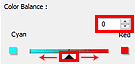
Meer cyaan |
Meer rood |
 |
 |
Naar boven |